windows10蓝屏critical process win10开机蓝屏critical process died怎么解决
Windows 10系统在使用过程中出现蓝屏问题是许多用户都会遇到的困扰,尤其是当屏幕提示Critical Process Died错误时更是让人焦急不安,这种问题的出现可能是由于系统文件损坏、驱动程序问题或硬件故障等原因引起的。针对这种情况,用户可以尝试通过一些简单的方法来解决,如进行系统修复、检查硬件故障、更新驱动程序等。希望通过这些方法可以帮助用户顺利解决Windows 10系统开机蓝屏问题。
造成电脑蓝屏重启的原因比较多,建议可以按下面的方法操作逐一进行排查:
1.移除新安装的硬件设备,比如外接摄像头、打印机、包括升级的内存等;
2.尝试在开机过程中不停点击F8进入安全模式,将之前安装过的软件卸载掉,全盘查杀病毒;
3.为了全面排除软件或系统问题的可能性,可以备份硬盘数据,重新安装操作系统;
4.如果重装系统后仍频繁出现蓝屏,建议将机器送至当地的服务中心进一步检测
原因说明
1、大多都是因驱动问题导致。
2、在安全模式下没有再出现蓝屏或无限重启的问题,那么基本上可以判断是第三方软件或驱动的影响。
解决方法:
1、打开设置—更新和安全—恢复—点击高级启动中的“立即重启”。
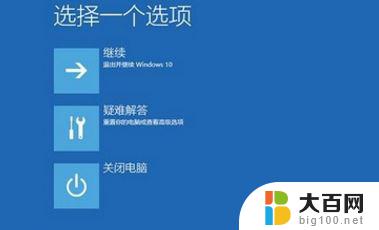
2、点击“疑难解答”中的“高级选项”。
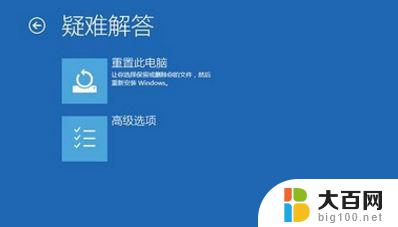
3、点击“启动设置”中的“重启”并按F4进入安全模式。

4、进入安全模式后在开始按钮右键菜单中选择“设备管理器”。

5、在右键菜单中禁用显卡或卸载显卡驱动。
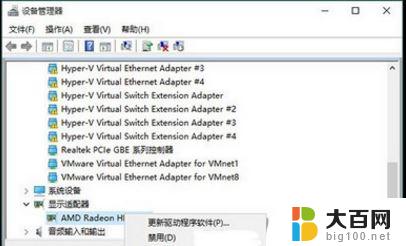
方法二、使用小白一键重装系统修复电脑蓝屏
刚开始出问题的时候都是直接长按住电源键关机然后再次重启,后来重启过程中就会这样,看着视频、刷着网页,甚至不动他也突然的给我来一个蓝屏。实在没办法,想来只有重装系统才能解决这个问题了,也可能是我的驱动器有点问题,毕竟以前有的时候可能突然的断点,卡死都是被迫去开机关机,多少会留下隐患,要不是为了长久使用电脑留下的聊天文档记录得以保存,也为了让自己的电脑一直不被重装,不然早就重装系统了
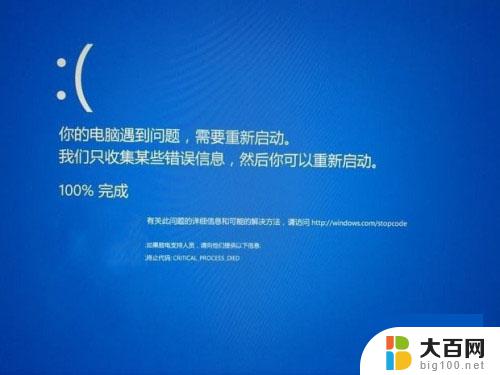
我的电脑是win10系统联想小新,复制备份好桌面上的、C盘的重要内容到了最后几个盘。总共四个硬盘,C/D(SSD类型), E/F盘。 准备开始我的电脑系统保护那里的系统还原,但是!!!居然没有任何还原点,这里吸取教训,以后都设置自动备份还原点或者隔段时间手动备份还原点,不然坏了都不知道还原到什么位置。
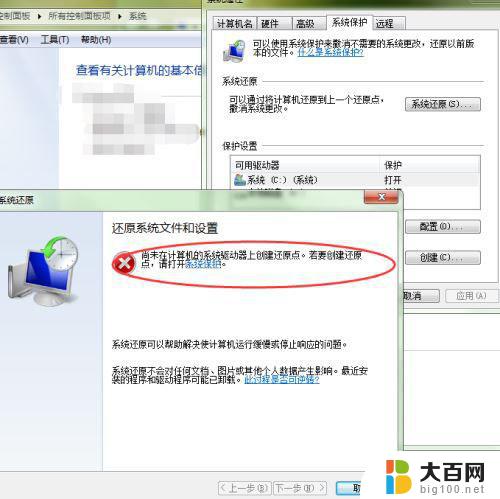
后来想没有还原点,把电脑还原到出厂状态、原始模样不就好了,就找到了控制面板中的一个选项,叫做:重置此电脑, 可以选择是否要删除数据应用等,这个可以自行选择,如果你能再这一步成功,那你是幸运的,下面就不用看了。
关键我遇到的是重置不成功、电脑无法重置。不管你是遇到下面的哪个界面,要是有问题那就是重置不成功。
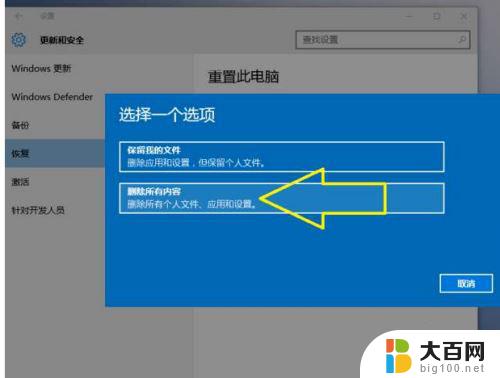

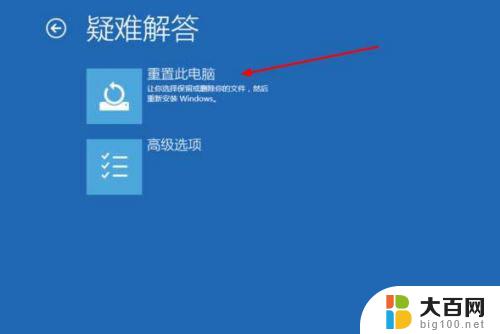
重置电脑这个步骤,次数试多了,加上电脑本身已经有问题,结果我再也进入不了桌面了,电脑启动过程中被迫修复进入下面这个页面,以为可能会有用,但是各个选项都试过了都是无力回天了,疑难解答中有什么那个UFIT固件,启动模式选择什么的,都试了,没有用。之前电脑里也没有放系统径向,这样那我该怎么重装系统唉,上面选项的U盘,光盘之类的,也不懂,选不中文件。没办法我只得用U盘了,之前听说可以用U盘重装系统。后来就去研究了一番,遇到的困难是我的N多U盘跟SD卡是坏的,无法格式坏,无法恢复数据,也无法清空,有的还读不出来,以前年少经常做了一些损坏储存卡的事,花了一天的时间在公司尝试去修复这些U盘,没法子了,还是自己新买一个全新的U盘吧,也不贵。
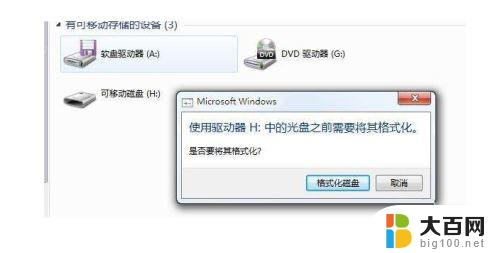
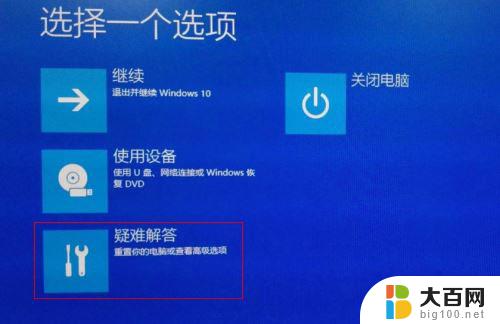
第二天直接在京东上买了一个当天到货后,网上查到有个叫做小白一键重装系统工具的东西,看上去还挺简单的,看过了那么多重装系统的攻略,这个算是最专业的,还是用这个保险一点,就按照流程在公司用电脑下载了安装在了U盘上,制作好了U盘系统PE,具体怎么做就不在这啰嗦了,大家可以去他们官网看看。
为了这次能彻底成功,那个U盘里面还是不要动他,不要额外复制任何东西在里面,稳妥一些。记住了U盘至少得准备个8G以上的比较好。
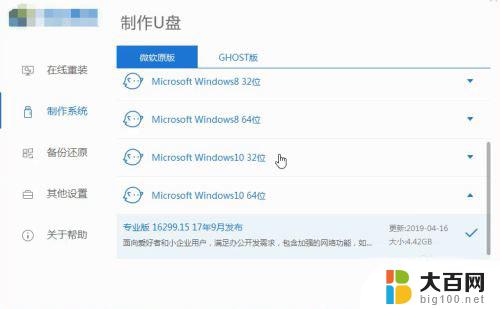
把U盘插入电脑,重启动要重装的笔记本电脑,联想的需要进入bois面板,在开机时按住热键F2(按住Fn+F2),他会响一声就会跳转进入BOIS设置面板。选择boot选项,通过最底部的命令菜单工具,把Boot Device Priority 选项下的USB HDD(就是你那个U盘)调到第一项,记住本来这个第一项是什么(因为后面要调回去)到exit栏目进行保存更改后退出。

电脑自动重启,自动选择U盘作为第一启动系统。这时候电脑就进入了U盘系统PE安装界面,选择一个系统进行安装,重要的是不要忘记了选择要把这个新系统安装到哪个磁盘里去,里面的磁盘顺序是打乱的,不一定是之前的C-D-E-F分区,你自己应该记得里面的内容,打开看看哪个是原来的系统盘就选择那个,重点来了,不要选择安装完自动重启。不然简直就是坑啊,因为自动重启,到时候优先第一进入的还是U盘的系统。
安装完后关机,拔出U盘,开机,继续进入F2,看看priority 那里的第一项是不是U盘没调位置之前的第一项,不是的话,把原先在第一项的调到第一项去,保存更改退出重启电脑。这样重新启动后系统就正常进入安装了。我其中选择了一次自动重启,导致没有装成功。关机拔U盘,按照上面的步骤也没有进入成功,导致我又按照上面的步骤覆盖安装了几次系统,其中总是在解压安装进度条时卡主了,不知道为什么,所以反复重启再次安装,最后C盘出问题了,后来就选择了安装在另一个盘,最后成功后,那个损坏的C盘格式化了,就当做普通的硬盘了。反正我这些过程很曲折,其中的一些事情还没有完全说出来,网上能找到的都不是问题,找不到的不一样的情况的才是最纠结的事情。

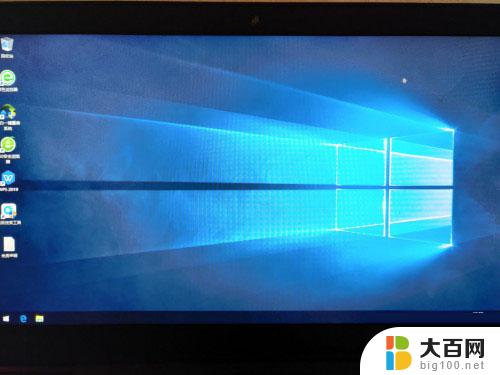
方法三、使用360修复died错误
使用步骤
1.首先打开电脑,如果出现蓝屏现象,则先重启多次直至开机成功
2.成功进入开始桌面后,要解决蓝屏问题以免继续出错,因此可以直接使用360安全卫士运行
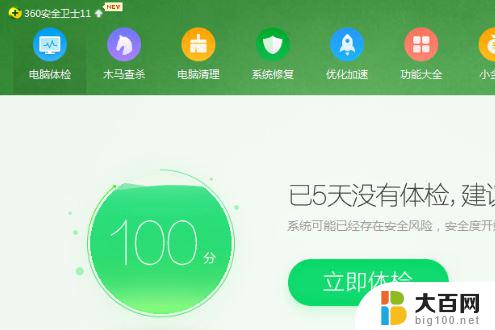
3.在360安全卫士功能大全界面处,搜索蓝屏,按下回车即可
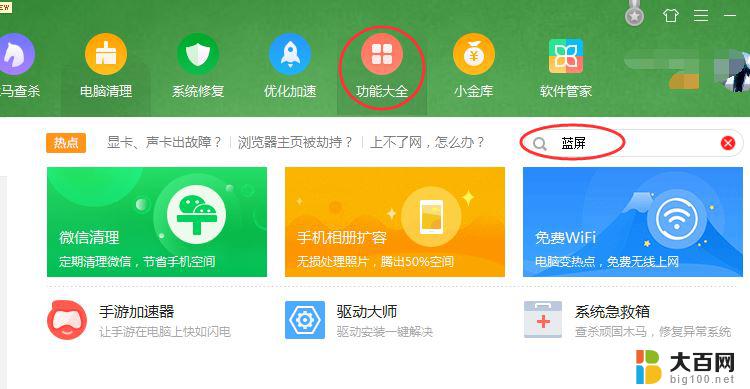
4.搜索后,会弹出人工服务的窗口,第一栏就是360的蓝屏修复工具了
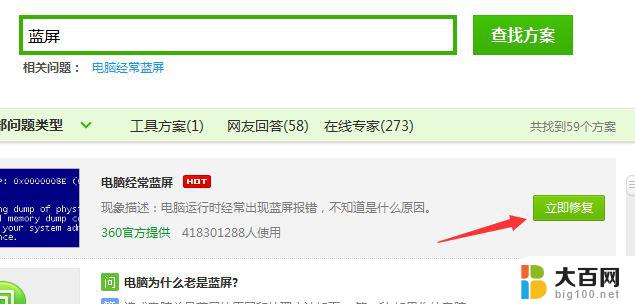
5.单击立即修复,会按照先分析后修复的步骤进行解决,那么蓝屏问题基本就能解决了
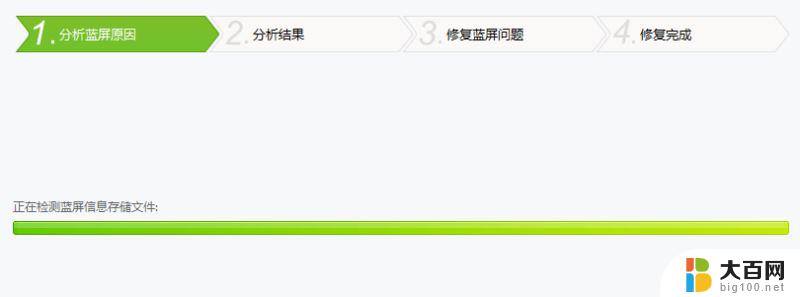
以上就是Windows 10 蓝屏 Critical Process 的全部内容,还有不清楚的用户可以参考以上小编的步骤进行操作,希望能对大家有所帮助。
windows10蓝屏critical process win10开机蓝屏critical process died怎么解决相关教程
- win10安装蓝屏0xc0000007b w10开机蓝屏0xc000007b解决方法详解
- win10显卡导致蓝屏 win10系统电脑蓝屏解决技巧
- win10蓝屏代码video tdr failure Win10 video tdr failure蓝屏解决方案
- stop0×0000007e蓝屏简单解决方法 蓝屏代码0x0000007e如何处理
- win10蓝屏0xc0000185怎么解决 Win10电脑错误代码0xc0000185解决方法
- windows11怎么打开蓝牙 Windows11电脑蓝牙功能无法打开解决方法
- win11系统蓝屏日志 Win11蓝屏日志记录开启方法
- acer电脑蓝屏按什么键恢复 acer蓝屏重启怎么办
- 洁修哥支招:Win7电脑蓝屏?稳住,我们能赢!如何解决Win7电脑蓝屏问题?
- windows11 开机黑屏 Win11开机黑屏只显示鼠标解决方案
- 国产CPU厂商的未来较量:谁将主宰中国处理器市场?
- 显卡怎么设置才能提升游戏性能与画质:详细教程
- AMD,生产力的王者,到底选Intel还是AMD?心中已有答案
- 卸载NVIDIA驱动后会出现哪些问题和影响?解析及解决方案
- Windows的正确发音及其读音技巧解析:如何准确地发音Windows?
- 微软总裁:没去过中国的人,会误认为中国技术落后,实际情况是如何?
微软资讯推荐
- 1 显卡怎么设置才能提升游戏性能与画质:详细教程
- 2 ChatGPT桌面版:支持拍照识别和语音交流,微软Windows应用登陆
- 3 微软CEO称别做井底之蛙,中国科技不落后西方使人惊讶
- 4 如何全面评估显卡配置的性能与适用性?快速了解显卡性能评估方法
- 5 AMD宣布全球裁员4%!如何影响公司未来业务发展?
- 6 Windows 11:好用与否的深度探讨,值得升级吗?
- 7 Windows 11新功能曝光:引入PC能耗图表更直观,帮助用户更好地监控电脑能耗
- 8 2024年双十一七彩虹显卡选购攻略:光追DLSS加持,畅玩黑悟空
- 9 NVIDIA招聘EMC工程师,共同推动未来技术发展
- 10 Intel还是AMD游戏玩家怎么选 我来教你双11怎么选CPU:如何在双11选购适合游戏的处理器
win10系统推荐
系统教程推荐
- 1 win11文件批给所有权限 Win11共享文件夹操作详解
- 2 怎么清理win11更新文件 Win11清理Windows更新文件的实用技巧
- 3 win11内核隔离没有了 Win11 24H2版内存隔离功能怎么启用
- 4 win11浏览器不显示部分图片 Win11 24H2升级后图片无法打开怎么办
- 5 win11计算机如何添加常用文件夹 Win11文件夹共享的详细指南
- 6 win11管理应用权限 Win11/10以管理员身份运行程序的方法
- 7 win11文件夹内打开图片无预留 Win11 24H2升级后图片无法打开怎么办
- 8 win11访问另外一台电脑的共享文件夹 Win11轻松分享文件的方法
- 9 win11如何把通知关闭栏取消 win11右下角消息栏关闭步骤
- 10 win11安装更新0x800f081f Win11 23H2更新遇到错误代码0x800f081f怎么处理